イトーヨーカドー三郷教室
イトーヨーカドー三郷教室 さん
ピボットテーブルの使い時①(★★★)
2019年06月15日 23:18
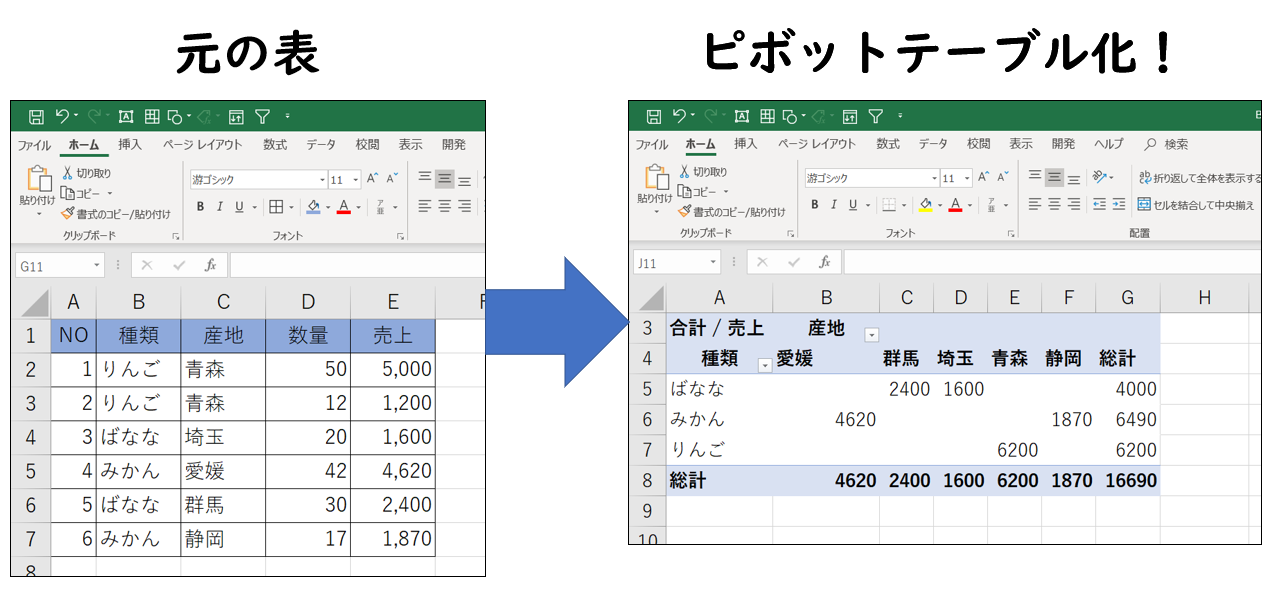
こんばんは、長田です!
本日は「ピボットテーブルの使い時」というお話です!
みなさま、エクセルの「ピボットテーブル」というものをご存知でしょうか?
エクセルⅠ~Ⅲで言えば終盤、資格対策で言えば2級で必ず出題される範囲
ということで、中級~上級向けの話ではありますが、ビジネス利用の方や、
資格を取りたいと思う方には必須級の話になってきます!
しかしこういう状態をよくお見かけします。
「1級までいけて、ピボットの使い方はわかるし問題も解ける
すでに作られていれば、編集したり使いこなすことはできる…
でも、自分で1から作ることはできないし、使い時がわからない…!」
そんな方々のために、今回は改めてピボットの解説をしてみます!
まだ知らない(>_<) という方も、ぜひ存在だけでも認知しておきましょうー!
★ピボットテーブルとは?
ピボットテーブルとは、 元ある表を様々な視点で集計できる機能です。
例えば、電気屋さんの売上表を集計する際に、
・天気ごとの売上
・バイトの人たちごとの販売数
・商品ごとの売上平均
といったように、1つの表さえできていれば、関数も追加の表作成もなしに
様々なデータを見比べることができる機能なのです!
※例は上の画像で
★元の表が最大のカギ
ピボットは、必ず元の表をピボット用に作っておく必要があります。
例えば電気屋さんの商品販売を、社員さんごとに集計したいとき、
みなさんならどうやって表を作りますでしょうか?
例1:まずは1人目を作り、2人目以降はその下か右に同じような表を作る
例2:社員さんを1シートずつ分けて表を作る(Sheet1:Aさん Sheet2:Bさん ~)
こういった方法があるかもしれませんが、社員さんが増減するたびに
表を作り直すのは大変ですし、増えれば増えるほど表やシート内を
移動するのは大変なことです。
そこでピボットの出番です!
今日だけでは書ききれないので…
明日具体的にお話したいと思います!Σ(っ’-’)
以上です!
興味を持てた方はぜひまた明日ご覧くださいー!
それでは、本日はここまで|・∀・)+
本日は「ピボットテーブルの使い時」というお話です!
みなさま、エクセルの「ピボットテーブル」というものをご存知でしょうか?
エクセルⅠ~Ⅲで言えば終盤、資格対策で言えば2級で必ず出題される範囲
ということで、中級~上級向けの話ではありますが、ビジネス利用の方や、
資格を取りたいと思う方には必須級の話になってきます!
しかしこういう状態をよくお見かけします。
「1級までいけて、ピボットの使い方はわかるし問題も解ける
すでに作られていれば、編集したり使いこなすことはできる…
でも、自分で1から作ることはできないし、使い時がわからない…!」
そんな方々のために、今回は改めてピボットの解説をしてみます!
まだ知らない(>_<) という方も、ぜひ存在だけでも認知しておきましょうー!
★ピボットテーブルとは?
ピボットテーブルとは、 元ある表を様々な視点で集計できる機能です。
例えば、電気屋さんの売上表を集計する際に、
・天気ごとの売上
・バイトの人たちごとの販売数
・商品ごとの売上平均
といったように、1つの表さえできていれば、関数も追加の表作成もなしに
様々なデータを見比べることができる機能なのです!
※例は上の画像で
★元の表が最大のカギ
ピボットは、必ず元の表をピボット用に作っておく必要があります。
例えば電気屋さんの商品販売を、社員さんごとに集計したいとき、
みなさんならどうやって表を作りますでしょうか?
例1:まずは1人目を作り、2人目以降はその下か右に同じような表を作る
例2:社員さんを1シートずつ分けて表を作る(Sheet1:Aさん Sheet2:Bさん ~)
こういった方法があるかもしれませんが、社員さんが増減するたびに
表を作り直すのは大変ですし、増えれば増えるほど表やシート内を
移動するのは大変なことです。
そこでピボットの出番です!
今日だけでは書ききれないので…
明日具体的にお話したいと思います!Σ(っ’-’)
以上です!
興味を持てた方はぜひまた明日ご覧くださいー!
それでは、本日はここまで|・∀・)+
